Dijaprojekcija
-
Za prelazak u mod reprodukcije pritisnite tipku
 (reprodukcija).
(reprodukcija).
-
MENU

 (Dijaprojekcija)
(Dijaprojekcija)  željena prezentacija
željena prezentacija 
 na kotačiću za upravljanje
na kotačiću za upravljanje
 (Kontinuirana Reprodukcija) (Kontinuirana Reprodukcija) |
Započinje reprodukciju od trenutno prikazane slike.
|
 (Dijaprojekcija s glazbom) (Dijaprojekcija s glazbom) |
Automatski reproducira slike jednu za drugom uz specijalne efekte i glazbu.
|
-
[Dijaprojekcija] nije dostupna kad se [Način prikaza] postavi na [Prikaz mape (MP4)] ili [AVCHD prikaz].
Kontinuirana reprodukcija
-
Kotačićem za upravljanje odaberite sliku za prezentaciju.
-
MENU

 (Dijaprojekcija)
(Dijaprojekcija)  [Kontinuirana Reprodukcija]
[Kontinuirana Reprodukcija] 

-
Za promjenu metode reprodukcije slijedite vodič na dnu zaslona.
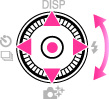
|
Kotačić za upravljanje
|
Funkcija
|

|
Pauza
|

|
Podešava postavke prikaza.
|

|
Prikazuje kontrolni izbornik glasnoće.
|

|
Pomiče sliku unatrag.
|

|
Pomiče sliku unaprijed.
|
 Pregledavanje panoramskih slika u neprekinutoj reprodukciji
Pregledavanje panoramskih slika u neprekinutoj reprodukciji .
.Dijaprojekcija s glazbom
-
MENU

 (Dijaprojekcija)
(Dijaprojekcija)  [Dijaprojekcija s glazbom]
[Dijaprojekcija s glazbom] 
 na kotačiću za upravljanje
na kotačiću za upravljanje
-
Odaberite željenu postavku.
-
[Početak]


-
Pritisnite
 za okončanje prezentacije slika.
za okončanje prezentacije slika.
-
[Dijaprojekcija s glazbom] nije dostupna za sljedeće slike:
-
Panoramske slike
-
3D slike snimljene u veličini [Standardno] ili [Široki]
|
Odabir reprod.
Odabire grupu fotografija za prezentaciju. Kad se za pohranjivanje slika koristi interna memorija, fiksni odabir postavke je [Mapa].
|
||
 |
Sve
|
Prezentacija svih fotografija po redu.
|
|
|
Ovaj datum
|
Prezentacija slika s trenutno odabranim rasponom datuma kada je Način prikaza [Prikaz datuma].
|
|
|
Mapa
|
Prezentacija slika u trenutno odabranoj mapi u modu prikaza mape.
|
|
Efekti
Odabire brzinu izmjene slajdova i atmosferu za prezentacije. Ako je vrijeme reprodukcije videozapisa dugo, bit će snimljen i prikazan kadar iz njega.
|
||
 |
Jednostavno
|
Jednostavna prezentacija gdje je prethodno podešen interval između slajdova.
Interval između slajdova može se podesiti u [Interval] pa možete istinski uživati u svojim slikama.
|
|
|
Nostalgično
|
Prezentacija koja reproducira atmosferu filmske scene.
|
|
|
Elegantno
|
Elegantna prezentacija koja se odvija umjerenom brzinom.
|
|
|
Aktivno
|
Brza prezentacija prikladna za prikaz aktivnosti.
|
|
Glazba
Određuje popratnu glazbu za prezentaciju. Možete odabrati više od jednog popratnog glazbenog zapisa. Pritisnite
 na kotačiću za upravljanje kako biste prikazali zaslon kontrole glasnoće, a zatim pritisnite na kotačiću za upravljanje kako biste prikazali zaslon kontrole glasnoće, a zatim pritisnite  / / kako biste podesili glasnoću. kako biste podesili glasnoću. |
||
 |
Music1
|
Izvorna postavka za prezentaciju [Jednostavno].
|
|
|
Music2
|
Izvorna postavka za prezentaciju [Nostalgično].
|
|
|
Music3
|
Izvorna postavka za prezentaciju [Elegantno].
|
|
|
Music4
|
Izvorna postavka za dijaprojekciju [Aktivno].
|
|
|
Isključi zvuk
|
Bez popratne glazbe.
|
-
Videozapisi se reproduciraju bez pripadajućeg zvuka.
|
Interval
Interval između slajdova. Postavka je fiksirana na [Autom.] kad [Jednostavno] nije odabrano za [Efekti].
|
||
|
|
1 sekunda
|
Podešava interval između slajdova za prezentaciju [Jednostavno].
|
 |
3 sekunde
|
|
|
|
5 sekundi
|
|
|
|
10 sekundi
|
|
|
|
Autom.
|
Podešena vrijednost intervala odgovara odabiru opcije [Efekti].
|
 Odabir popratne glazbe
Odabir popratne glazbe
 Prije korištenja
Prije korištenja